Содержание
- Какой интернет нужен
- Проверяем наличие Smart TV
- Какой способ выбрать
- По Wi-Fi
- Используем адаптер, если нет Wi-Fi
- По проводу
- Решение проблем
- Подключаем телевизор LG к интернету по Wi-Fi
- Инструкция для новых LG Smart TV на webOS
- Что потребуется
- Настройка
- Полезные советы
- Необходимые инструменты для настройки каналов на телевизоре LG по Wi-Fi
- Подробная инструкция по подключению и настройке
- Дополнительные методы
- Возможные сложности и проблемы
- Советы и рекомендации
Современные модели “умных” телевизоров LG Smart TV обладают широким набором функций, благодаря которым владельцы могут не только смотреть программы цифрового, кабельного или спутникового телевидения, но и в полной мере использовать все мультимедийные возможности интернета: наслаждаться фильмами и сериалами на российских и зарубежных стриминговых сервисах, искать видеоролики в Youtube, слушать музыку в интернете, играть в игры, общаться в соцсетях и искать необходимую информацию.
Все это возможно благодаря технологии Smart TV, которая интегрируется в телевизоры LG с самого момента ее появления в 2010-х годах. Технология Smart TV представляет собой компьютерную систему, интегрированную в телевизор LG.
Для того, чтобы пользоваться всеми возможностями Smart TV, необходимо сразу после первого включения телевизора настроить доступ к интернету, подключив телевизор LG к домашней сети беспроводным способом (через wi-fi) или при помощи кабеля.
Оба способа имеют свои преимущества, однако, последнее время владельцы телевизоров LG все чаще выбирают беспроводной способ подключения, так как современные возможности wi-fi позволяют передавать информацию без потери качества и скорости. К тому же этот способ предпочтительнее, так как не загромождает пространство комнаты, в которой находится телевизор, лишними проводами.
Подключить телевизор LG к wi-fi очень просто, с этим справится абсолютно любой, даже не обладающий специальными техническими знаниями, человек. Все, что нужно, это следовать инструкции.
Все современные модели LG, выпущенные после 2012 года, оснащены встроенным wi-fi модулем. Для некоторых моделей телевизоров, выпущенных раньше, может понадобиться дополнительная покупка специального приемника.
Подключение телевизора LG к wi-fi: пошаговая инструкция
- Убедитесь, что настройки вашей домашней сети wi-fi позволяют подключать новые устройства. Сделать это можно в настройках вашего wi-fi роутера.
- Включите ваш телевизор LG и зайдите в раздел «Основные настройки».
- Вам понадобится раздел «Расширенные настройки». Найдите в нем пункт «Сеть», а затем выберите «Подключение к сети wi-fi».
- На экране телевизора появится список сетей, доступных для подключения. Выберите среди них название вашей домашней сети и при помощи пульта подтвердите выбор.
- Скорее всего вам понадобится ввести пароль. Это должен быть пароль от вашей домашней беспроводной сети.
- Подтвердите пароль клавишей ОК. После этого ваш телевизор LG подключится к wi-fi и будет подключаться автоматически каждый раз при включении.
Как подключить телевизор LG к wi-fi при помощи приемника
Некоторые старые модели телевизоров LG, выпущенные до 2012 года, не оснащены встроенным wi-fi модулем. Поэтому для их подключения к беспроводной сети понадобится приобрести специальный приемник (важно, чтобы он подходил именно к вашей модели телевизора LG!)
- Подключите адаптер к телевизору LG, подсоединив его к задней панели. Для этого понадобится вставить его в любой свободный usb-разъем.
- На экране вашего телевизора появится всплывающее уведомление о подключении.
- После этого зайдите в настройки телевизора и выполните действия, описанные выше.
Как подключить телевизор LG к wi-fi со смартфона
Есть и альтернативные способы подключения телевизора к беспроводной сети. Например, это можно сделать при помощи смартфона и технологии Wi-Fi Direct. (Как подключить телевизор LG к wi-fi Direct, подробнее читайте здесь. Для постоянного использования этот способ не является оптимальным и рекомендуется прибегать к нему только в тех случаях, когда подключить телевизор LG к wi-fi через роутер не получается.
Если вы хотите подключить телевизор к интернету проводным способом, Как подключить ваш телевизор LG к интернету при помощи кабеля LAN, читайте здесь.
Читайте так же «Вопросы и ответы»
Как я могу подключить к Smart TV беспроводное интернет-соединение?
Автор статьи Сергей Сакадынский
Современные телевизоры имеют встроенную опцию Smart TV, которая позволяет не только использовать их по назначению для просмотра эфирных телепередач, но и подключить к интернету. Это даёт возможность смотреть видео онлайн, пользоваться соцсетями и просто сёрфить. О функционале, опциях, нюансах настройки умных телевизоров читайте здесь. А в этой статье разберёмся, как подключить к интернету телевизор фирмы LG.
Содержание
Какой интернет нужен
Всё зависит от того, для каких целей вы собираетесь подключать телевизор к интернету. Минимальным порогом для работы Smart TV считается скорость 1 Мбит/сек. Но это позволит вам использовать только базовые функции – просматривать сайты, общаться в соцсетях, запускать нетребовательные приложения. Теоретически можно посмотреть ролик на YouTube в низком качестве, но картинка может тормозить. Для полноценной работы с видео в HD и FullHD формате нужно хотя бы 4-5 Мбит/сек. А для 4К – не менее 30 Мбит/сек. Это минимальные показатели, на которые стоит ориентироваться. Конечно же, для полноценной работы Smart TV стоит использовать высокоскоростное подключение 100 Мбит/сек.
Проверяем наличие Smart TV
Чтобы пользоваться Смарт ТВ на телевизоре, необходимо, чтобы эта опция там присутствовала. Старые телеприёмники лджи, выпущенные ранее 2013 года, эту функцию чаще всего не поддерживают.
Самый очевидный способ проверить, есть ли у вас эта функция – посмотреть информацию на коробке или в инструкции. Обычно о наличии Smart TV сообщает крупная надпись на лицевой стороне упаковки.
Если коробки и документов нет, найдите вашу модель на сайте производителя или любого интернет-магазина. Там все основные опции будут описаны.
А чтобы не рыться в интернете, в меню телевизора войдите в «Настройки» и в разделе «Общие» найдите «Сведения о телевизоре». Если увидите, что у вас используется операционная система NetCast или webOS, значит, у вас телевизор с поддержкой Smart TV. Также на наличие этой функции указывают значки соцсетей и онлайн-сервисов в меню телеприёмника.
Какой способ выбрать
Подключение телевизора LG Смарт ТВ к интернету возможно по Wi-Fi или кабелю. Выбор способа зависит, в первую очередь, от возможностей самого телевизора. Если в нём нет встроенного Wi-Fi адаптера, придётся приобретать внешний. А это дополнительные траты. К тому же подключение по кабелю более надёжное. Так что, если телевизор стоит недалеко от роутера, использование провода вполне оправданно. Другое дело, когда для этого кабель нужно заводить из соседней комнаты или вообще тащить через всю квартиру. Тут сразу очевидны преимущества подключения к роутеру без провода.
Расскажем подробно о всех доступных способах подключения.
По Wi-Fi
В телевизорах LG используются две операционки. В старых – NetCast, в новых – webOS. Меню в них отличается, но алгоритм действий по подключению телевизора LG Smart TV к интернету через Wi-Fi одинаков.
На NetCast
Чтобы включить Wi-Fi на телевизоре LG, войдите в «Настройки» и перейдите в раздел «Сеть».
Здесь откройте пункт «Сетевые подключения»
На экране появится сообщение о том, что вы можете подключиться к интернету двумя способами.
Выбираем нужный способ подключения и видим список доступных сетей. Выберите беспроводную сеть вашего маршрутизатора и нажмите на пульте ОК. Потребуется ввести пароль. Подождите несколько секунд, пока завершится настройка подключения. Вы увидите такое сообщение:
На webOS
Нажмите на шестерёнку в верхнем правом углу экрана телевизора или соответствующую кнопку на пульте.
Вам нужно открыть раздел «Расширенные настройки». Это три точки в самом низу появившейся справа колонки иконок. Здесь вам нужен пункт «Сеть». Нажмите на него. Выбираем в открывшемся списке «Подключение к сети Wi-Fi».
На экране появится список доступных беспроводных сетей. Среди них найдите ваш роутер, выберите его и подтвердите выбор с помощью пульта. Введите ключ сети и подождите, пока подключение будет установлено.
WPS
Для беспарольного подключения WPS
WPS – Wi-Fi Protected Setup – это специальная технология, которая значительно упрощает процесс настройки беспроводной сети WiFi и позволяет быстро и безопасно подключать устройства.” data-gt-translate-attributes='[{“attribute”:”data-cmtooltip”, “format”:”html”}]’>WPS в разделе «Подключение к сети Wi-Fi» внизу, под списком доступных беспроводных сетей есть пункт «Подключение через WPSWPS – Wi-Fi Protected Setup – это специальная технология, которая значительно упрощает процесс настройки беспроводной сети WiFi и позволяет быстро и безопасно подключать устройства.” data-gt-translate-attributes='[{“attribute”:”data-cmtooltip”, “format”:”html”}]’>WPS PBC».
Выберите его и сразу же нажмите кнопку WPSWPS – Wi-Fi Protected Setup – это специальная технология, которая значительно упрощает процесс настройки беспроводной сети WiFi и позволяет быстро и безопасно подключать устройства.” data-gt-translate-attributes='[{“attribute”:”data-cmtooltip”, “format”:”html”}]’>WPS на роутере. Подключение обычно занимает 10-15 секунд.
Используем адаптер, если нет Wi-Fi
В некоторых моделях телевизора нет встроенного модуля Wi-Fi. Однако это не мешает подключиться к беспроводной сети с помощью внешнего USB-адаптера. Разберёмся, как подключить к Wi-Fi телевизор LG со Смарт ТВ, но без встроенного модуля беспроводной сети.
Приобретаем совместимый с вашей моделью телевизора USB-АдаптерАдаптер – устройство, позволяющее одной системе соединяться и работать с другой системой.” data-gt-translate-attributes='[{“attribute”:”data-cmtooltip”, “format”:”html”}]’>адаптер Wi-Fi. Есть фирменные адаптеры LG. Их совместимость гарантирована производителем. А вот если вы покупаете универсальный китайский АдаптерАдаптер – устройство, позволяющее одной системе соединяться и работать с другой системой.” data-gt-translate-attributes='[{“attribute”:”data-cmtooltip”, “format”:”html”}]’>адаптер, обязательно уточняйте, будет ли он работать с вашим ТВ. На всякий случай оговорите возможность возврата товара, если АдаптерАдаптер – устройство, позволяющее одной системе соединяться и работать с другой системой.” data-gt-translate-attributes='[{“attribute”:”data-cmtooltip”, “format”:”html”}]’>адаптер не подойдёт.
Вставьте АдаптерАдаптер – устройство, позволяющее одной системе соединяться и работать с другой системой.” data-gt-translate-attributes='[{“attribute”:”data-cmtooltip”, “format”:”html”}]’>адаптер в USB-портUSB-порт — «универсальная последовательная шина» — последовательный интерфейс для подключения периферийных устройств к вычислительной технике. ” data-gt-translate-attributes='[{“attribute”:”data-cmtooltip”, “format”:”html”}]’>USB-порт телевизора. Дождитесь, пока на экране появится всплывающее уведомление о подключении устройства. Чтобы включить вайфай на телевизоре LG, войдите в настройки телевизора и проделайте точно такие же действия, которые описаны выше.
По проводу
Для подключения по проводу вам потребуется нужной длинны кусок витой пары, точно такой же, что используется для подключения к роутеру стационарного ПК. Можно либо купить готовый, либо в сервисном центре попросить обжать кусок требуемой длины.
От роутера
Один конец кабеля нужно подсоединить к LANЛокальная вычислительная сеть (ЛВС, локальная сеть; англ. Local Area Network, LAN) — компьютерная сеть, покрывающая обычно относительно небольшую территорию или небольшую группу зданий (дом, офис, фирму, институт).” data-gt-translate-attributes='[{“attribute”:”data-cmtooltip”, “format”:”html”}]’>LAN-порту на телевизоре. Обычно он расположен сбоку или сзади.
Второй конец воткните в роутер. Для подсоединения можете использовать любой свободный порт. На маршрутизаторе должен загореться ИндикаторИндикатор – обычно это светодиод, который информирует о состоянии устройства, подключениях и работе определенных функций.” data-gt-translate-attributes='[{“attribute”:”data-cmtooltip”, “format”:”html”}]’>индикатор, соответствующий этому порту.
Если у вас телевизор с ОС NetCast, войдите в настройки, выберите «Сеть» — «Сетевое подключение». Выберите пункт «Проводная сеть» и нажмите «Обновить».
Для новых телевизоров, на которых установлена webOS, делать ничего не нужно. Подключите кабель и подождите, пока на экране появится сообщение “Установлено соединение с проводной сетью”. Это означает, что интернет подключен.
Напрямую
Иногда пользователи хотят подключить телевизор к кабелю провайдера напрямую. Такой вариант возможен, но только в том случае, если у вас для подключения используется динамический или статический IP.
Всевозможные PPPoEPPPoE (англ. Point-to-point protocol over Ethernet) — сетевой протокол канального уровня (второй уровень сетевой модели OSI) передачи кадров PPP через Ethernet. В основном используется xDSL-сервисами. Предоставляет дополнительные возможности (аутентификация, сжатие данных, шифрование).” data-gt-translate-attributes='[{“attribute”:”data-cmtooltip”, “format”:”html”}]’>PPPoE, PPTPPPTP (Point-to-Point Tunnelling Protocol) – туннельный протокол, позволяющий компьютеру устанавливать защищённое соединение с сервером за счёт создания специального туннеля в стандартной, незащищённой сети.” data-gt-translate-attributes='[{“attribute”:”data-cmtooltip”, “format”:”html”}]’>PPTP и L2TPL2TP – туннельный протокол, использующийся для поддержки виртуальных частных сетей. Позволяет создавать туннель не только в сетях IP, но и в таких, как ATM, X.25 и Frame Relay.” data-gt-translate-attributes='[{“attribute”:”data-cmtooltip”, “format”:”html”}]’>L2TP, которые так любят отечественные провайдеры, телевизоры не понимают.
Если ваш ПровайдерПровайдер – поставщик чего-либо. В большинстве случаев подразумевает компанию или организацию, которая предоставляет всем желающим услугу доступа к интернету.” data-gt-translate-attributes='[{“attribute”:”data-cmtooltip”, “format”:”html”}]’>провайдер использует динамический IP, подключиться к нему по кабелю не сложней, чем к роутеру.
Соедините кабель провайдера к LANЛокальная вычислительная сеть (ЛВС, локальная сеть; англ. Local Area Network, LAN) — компьютерная сеть, покрывающая обычно относительно небольшую территорию или небольшую группу зданий (дом, офис, фирму, институт).” data-gt-translate-attributes='[{“attribute”:”data-cmtooltip”, “format”:”html”}]’>LAN-портом телевизора. Телевизор не сможет сам установить подключение. Поэтому войдите в меню, откройте «Сеть» — «Сетевые подключения» и нажмите «Проводное подключение (Ethernet)». Отметьте галочкой пункт «Автоматически».
Для подключения со статическим IP-адресом открываем этот же раздел. Только теперь галочку в пункте «Автоматически» не ставим. Вместо этого в соответствующие поля вбиваем IP-адресIP-адрес – уникальный сетевой адрес узла, идентификатор устройства в компьютерной сети.” data-gt-translate-attributes='[{“attribute”:”data-cmtooltip”, “format”:”html”}]’>IP-адрес, маску подсети, шлюз и DNS-серверDNS-сервер – это сервер, который позволяет по доменному имени сайта получить физический IP-адрес сервера, на котором находится сайт, а также хранит другие ресурсные записи, привязанные к домену.” data-gt-translate-attributes='[{“attribute”:”data-cmtooltip”, “format”:”html”}]’>DNS-сервер. Они должны быть указаны в договоре с провайдером или в приложении к нему.
Сохраните настройки и проверьте, работает ли интернет.
Если у вашего провайдера есть привязка по MAC-адресу, задача усложняется. На телевизоре нельзя, как на роутере, сменить МАС на любой произвольный. Чтобы интернет подключился, требуется позвонить в службу поддержки провайдера и попросить привязать МАС-адрес вашего телевизора. Посмотреть его можно в настройках. Найдите пункт «Поддержка» и выберите «Информация о продукте/услуге». В открывшемся окне вы увидите нужную информацию.
Решение проблем
По ссылке – подробная статья о том, как подключить телевизор к интернету.
Разберём самые частые проблемы, возникающие при подключении телевизора к интернету.
Не подключается к Wi-Fi
- Если вы не можете настроить вайфай на Смарт ТВ телевизоре LG, не находите в меню приёмника нужный пункт или там не отображается список доступных сетей, убедитесь, что у вас действительно есть встроенный Wi-Fi модуль. Для этого найдите вашу модель на сайте или обратитесь в центр поддержки LG.
- Телевизор видит сеть, но не подключается к ней. Проверьте, правильно ли вы вводите пароль. Когда эта операция выполняется с пульта, легко допустить ошибку. Попробуйте использовать беспарольное подключение WPSWPS – Wi-Fi Protected Setup – это специальная технология, которая значительно упрощает процесс настройки беспроводной сети WiFi и позволяет быстро и безопасно подключать устройства.” data-gt-translate-attributes='[{“attribute”:”data-cmtooltip”, “format”:”html”}]’>WPS.
- Перезагрузите роутер. Выключите и снова включите телевизор. Причина может быть в системном сбое на этом узле сети.
- Ваш роутер должен быть настроен так, чтобы раздавать IP-адреса автоматически. За это отвечает служба DHCP. По умолчанию эта функция включена. Но, возможно, ваша домашняя сеть настроена по другому.
- Проверьте, не запрещено ли подключение к вашему роутеру новых устройств. Если вы, например, создавали белые списки, то подсоединиться к нему могут только устройства из списка. Добавьте МАС-адрес роутера в белый список. Проверьте другие ограничения и отключите их.
- Роутер настроен правильно, но телевизор всё равно не подключается. Возможно, у вас проблема с адаптером Wi-Fi: либо неправильно работает встроенный, либо внешний не совместим с этой моделью телевизора.
Слабый сигнал
- Подключение установлено, но сигнал очень слабый. Попробуйте переставить роутер ближе к телевизору или расположить его так, чтобы на пути радиоволн было как можно меньше препятствий. Увеличьте мощность сигнала Wi-Fi на роутере. Посмотрите, нет ли поблизости источников помех.
- Если нет возможности разместить телевизор и роутер рядом, при этом качество сигнала плохое, используйте РепитерРепитер (повторитель, ретранслятор) – устройство, при помощи которого можно сильно увеличить действие сигнала роутера. ” data-gt-translate-attributes='[{“attribute”:”data-cmtooltip”, “format”:”html”}]’>репитер.
Неисправность встроенного модуля
В телевизоре есть встроенный модуль Wi-Fi, но устройство не находит беспроводные сети. Или список сетей появляется, но установить подключение не выходит. При этом роутер настроен правильно, другие устройства подсоединяются к нему без проблем. Вероятнее всего, у вас вышел из строя модуль Wi-Fi. Здесь есть два решения, как подключить вайфай к телевизору LG. Первый: отнести телевизор в сервисный центр для ремонта. Второй: приобрести совместимый USB Wi-Fi модуль.
Телевизором с функцией Smart TV, сейчас уже никого не удивишь. Появились новые модели, на которых эта технология работает очень даже хорошо. Хотя, некоторые производители и до этой поры не смогли сделать нормальный, стабильный и функциональный Smart TV. Если вам интересно мое мнение, то я считаю, что лучшая система Smart TV получилась у компании LG. А новая платформа webOS вывела их телевизоры на новый уровень.
В этой статье я хочу рассказать и показать, как подключить телевизор LG к интернету по Wi-Fi. Процесс подключения мы рассмотрим на примере модели 2013 года. Появится возможность, обязательно подготовлю инструкцию по более новому телевизору LG на платформе webOS. Если вы купили телевизор со Smart TV, то его просто необходимо подключить к интернету, и желательно скоростному. Иначе, от функции за которую вы заплатили немало денег не будет никакого толку. Любой Smart телевизор и LG в том числе к интернету можно подключить по сетевому кабелю. Через роутер, или напрямую от провайдера (если провайдер использует динамический, или статический IP).
Но, если у вас нет возможности прокладывать сетевой кабель, или вы просто не хотите, то телевизор можно подключить по Wi-Fi к вашему роутеру. В вашем телевизоре должен быть либо встроенный Wi-Fi, либо придется покупать специальный, фирменный приемник. Он подключается в USB разъем телевизора. Простой Wi-Fi приемник не подойдет, нужен именно фирменный. Так что, если вы только собрались покупать телевизор, и хотите подключать его к интернету по беспроводной технологии, то лучше сразу покупайте телевизор со встроенным Wi-Fi. Внимательно смотрите характеристики, лучше всего на официальном сайте.
Подключаем телевизор LG к интернету по Wi-Fi
Включаем телевизор, и сразу заходим в настройки нажав на кнопку SETTINGS.
В настройках откройте вкладку Сеть, затем выберите пункт Сетевое подключение.
Видим экран, на котором нам сообщают что Smart TV часто использует подключение к интернету и предлагаю подключится по кабелю, или по беспроводной сети. Нажимаем на кнопку Настроить подключение.
Дальше в списке ищем свою Wi-Fi сеть (если их много), и выбираем ее.
С помощью экранной клавиатуры пишем пароль от своей Wi-Fi сети и нажимаем Ok. Пароль должен быть минимум 8 символов. Вводите пароль не спеша, внимательно.
Снова нажимаем Ok, и ждем пока наш телевизор подключится к интернету по Wi-Fi сети.
Вы должны увидеть сообщение о том, что сеть успешно подключена.
Нажмите кнопку готово, и можно начинать пользоваться интернетом. Можно, например, через браузер почитать help-wifi.com:)
Инструкция для новых LG Smart TV на webOS
Выше показан процесс подключения к Wi-Fi телевизоров LG, которые работают на старой системе Smart TV. Новые, и большинство уже не очень новых телевизоров работают на системе webOS. И там процесс подключения отличается. Решил обновить статью и добавить актуальную инструкцию.
Нужно открыть настройки. Для этого нажимаем на пульте на кнопку с иконкой в виде шестеренки. На экране появляться быстрые разделы настроек. Нам нужно выбрать самый последний пункт “Расширенные настройки”. После чего откроются настройки телевизора.
Заходим в раздел “Сеть” и выбираем “Подключение к сети Wi-Fi”.
Из списка доступных Wi-Fi сетей на телевизоре выбираем свою домашнюю сеть.
Дальше нужно ввести пароль (если ваша беспроводная сеть защищена паролем).
Если подключение прошло успешно, то возле нашей сети должна появится галочка.
Заходим в меню Smart TV, запускаем какое-то приложение (YouTube, например), или открываем браузер (WWW) и пробуем зайти на сайт, или открыть просмотр видео.
Если у вас во время подключения появились какие-то проблемы, что-то не получается, или появляются ошибки, то напишите об этом в комментариях, постараюсь помочь.
Обновление: подготовил большую статью, в которой собрал самые популярные проблемы и решения связанные с Wi-Fi на телевизорах LG.
После подключения телевизора к Wi-Fi роутеру, можно будет смотреть на телевизоре фильмы, которые находятся на компьютере (по DLNA), просматривать сайты через браузер, устанавливать приложения, смотреть фильмы онлайн и т. д.
1102 648103 Сергей Телевизоры LG Smart TV
Сегодня мы постараемся доходчиво и детально ответить на этот вопрос о том как с помощью wifi настроить Смарт ТВ на телевизоре LG.
Актуальными и очень популярными сегодня стали телевизоры со встроенными wifi приемниками, которые не требуют никаких проводов и кабелей для подключения к интернету. Тут существует возможность подключится через wifi к роутеру, если таков у вас есть. В случае если в телевизоре LG нет встроенной системы, можно купить специальный фирменный приемник, который подключается в разъем на задней панели телевизора (но только в том случае, если ваш телевизор поддерживает эту беспроводную технологию – в инструкции к телевизору должна быть строчка, гласящая Wi-Fi Ready).
Очень важно покупать именно фирменный приемник (так как обычный для этого дела не подходит), подходящий к вашей модели телевизора. Модель wifi адаптера можно узнать из инструкции к ТВ или на сайте производителя, не стоит покупать дешевый приемник в магазине техники, так как он может вам просто не подойти. Лучше один раз потратить больше и быть довольным приобретенным товаром и его функционалом.
Если же вы только планируете покупку, то заранее ознакомьтесь на официальном сайте фирмы LG с предложениями и характеристиками техники, поскольку только там выложена достоверная информация по каждому ТВ.
Что потребуется
- Телевизор (Смарт ТВ со встроенным вай фай, или wifi приемником);
- специальный фирменный приемник (если нету встроенного вай фая);
- Wi-Fi роутер (ну или обычный интернет-кабель, если вы намерены мучатся с проводами и кабелями).
Роутер иметь не обязательно, если у вас есть доступ к другим открытым сетям через вай фай, в радиусе действия приемника телевизора LG.
Настройка
Как только вы включаете телевизор LG, он сам предлагает вам настройку через wifi и подключение к сети, ну или же по кабелю, если у вас такой вариант. Мы же предлагаем рассмотреть тот случай, когда нужно входить через настройки ТВ и искать самому варианты подключения. Ведь очень часто случается, что телевизор впервые включают при покупке в магазине (для проверки) или же домашние из любопытства (и конечно же сразу переходят к настройке каналов, обойдя систему настройки вай фай).
Первым делом, включаем телевизор LG и открываем окно с настройками (кнопка пульта «Settings»). Выбираем вкладку «Сеть», пункт «Сетевое подключение». На экране появляется краткая инструкция, советуем ее прочитать перед началом работы и настройки. Нажимаем на кнопку «Настроить подключения».
Дальше определяемся с необходимой сетью (wifi или проводной). Очень важно – если вам нужно ввести какие-то свои определенные параметры, нажимайте на кнопочку «Настройка вручную».
Такой метод будет удобен, когда нужно подключиться к Интернету через скрытый SSID, или написать статический IP, или подключится через технологию WPS и т. д. Но если вы не владеете этой информацией, то не советуем выбирать ручной режим. Лучше воспользоваться автонастройкой.
Ввод пароля.
Дальше с помощью клавиатуры набираем свой пароль. Также важно выбрать сложный пароль, если вы не хотите, чтобы вас «хакнули» или кто-то пользовался вашим Интернетом бесплатно. Зачастую пароль состоит из 8 символов, но можно вводить и большее их количество. Лучше всего использовать и буквы, и цифры, а чтобы усложнить пароль – еще и символы. Помните, для создания надежного пароля лучше не использовать даты рождения, имена близких, клички животных и т.д.
После правильного введения пароля, нажимаем клавишу «Ok». После этого, вы получите сообщение о подключении ТВ к сети вай фай. Жмем на кнопку «Готово». Вы должны увидеть значок, который оповещает, что телевизор LG подключен к интернету.
Так же вы можете столкнутся с проблемой паролей от сети вашего вай фая. Предположим вы забыли пароль. Заходим в меню с перечислением беспроводных сетей, а там выберете «Подключение с помощью WPS-РВС»
Поздравляем, вы справились с задачей. На вашем телевизоре с технологией Смарт ТВ установлена настройка wifi. Теперь вы можете с удовольствием пользоваться Интернетом и всеми функциями Смарт ТВ. У вас есть возможность смотреть не только стандартные каналы, но и пользоваться всеми прелестями Интернета через телевизор LG. Для этого всего лишь нажмите на пульте кнопку «Smart» – и все каналы в вашем распоряжении.
Пример списока каналов.
На выбор вам будет предоставлен список уже установленных по умолчанию программ и приложений. При помощи кнопки «Ок» — выбирайте любое из них. Также у вас есть возможность выбрать для установки еще и другие приложения с помощью кнопки «My Apps» (на пульте). На экране появится предложение «LG Store», где высветятся все доступные для установки на ваш телевизор программы. После установки какого-либо приложения, оно автоматически добавится в общий список.
Настройке Смарт ТВ нет на телевизоре LG на этом завершена.
Полезные советы
На данном этапе мы расскажем что может помочь при подключении к роутеру беспроводной связи. Может возникнуть такая проблема: у вай фая может быть слабый отклик связи, тут может помочь программа inSSider. Проводим диагностику сетей с помощью этой программы и переходим на свободный канал доступа. Вторая проблема это отсутствие в телевизоре своего вай фай адаптера. К счастью в специальных магазинах продаются специальные внешне подключаемые адаптера. Очень важно выбрать устройство USB роутера, совместимую с определённой моделью телевизора.
Как вам статья?
Нашли опечатку? Выделите текст и нажмите Ctrl + Enter Содержание
Перед тем как настроить каналы на телевизоре LG Смарт ТВ через WiFi, необходимо обеспечить подключение к интернету. Оборудование получает сигнал по сети, обеспечивая повышенное качество изображения и звука. Если в конструкции ТВ не предусмотрен встроенный беспроводной приемопередатчик, то можно приобрести дополнительную оригинальную плату (совместима с телевизорами с функцией Wi-Fi Ready).
.jpg)
Необходимые инструменты для настройки каналов на телевизоре LG по Wi-Fi
Для приема и просмотра программ на Smart TV необходимы:
- телевизор со встроенным блоком Wi-Fi или с установленным внешним фирменным адаптером;
- домашний маршрутизатор (с поддержкой беспроводной связи или оборудованный портами LAN);
- витая пара с разъемами RJ-45 для подключения (необходима в случае использования проводной технологии LAN).
Если в жилом доме организована беспроводная сеть, то отдельный маршрутизатор не понадобится. Необходимо знать пароль для доступа и убедиться в возможности коммутации (при настройке роутера может устанавливаться ограничение на количество клиентов, одновременно подключенных к интернету).
Около места установки ТВ необходима розетка для питания, в некоторых домах имеются встроенные в стены сетевые выходы с коннекторами RJ-45.
В этом случае розетку необходимо подключить к маршрутизатору.
Подробная инструкция по подключению и настройке
Пошаговый алгоритм настройки:
- Включить питание и подключить к Smart TV кабель LAN (если используется беспроводной метод коммутации, то подсоединять сетевой шнур не требуется).
- Нажать на пульте управления кнопку с пометкой Settings для вызова экранного меню.
- Перейти при помощи кнопок навигации в раздел настроек сети.
- Выбрать в списке возможных регулировок опцию сетевого подключения и нажать на кнопку «Ок» на пульте.
- Указать тип подключения (по кабелю или с помощью Wi-Fi). Если требуется указать дополнительные параметры вручную (например, ввести IP-адрес), то следует отключить автоматический тип настройки.
- При выборе Wi-Fi необходимо указать пароль для доступа к сети (для программирования и использования специальных символов удобнее задействовать компьютерную клавиатуру). Длина кода от 8 знаков, шифр предотвращает несанкционированное подключение к интернету посторонних лиц.
- Подтвердить корректность введенных данных.
- Проверить работоспособность сети, войдя в меню управления интерактивными каналами. Настройки записаны в памяти телевизора, данные не пропадают при отключении электрического питания (вне зависимости от продолжительности). Для установки дополнительных приложений на пульте имеется кнопка My Apps, при нажатии на экран выводится окно магазина LG Store.
.jpg)
Дополнительные методы
Для просмотра каналов ТВ и мультимедийного контента доступны дополнительные методики:
- интерактивного телевидения IPTV (требуется установить дополнительные программы);
- через специализированные порталы (как бесплатные, так и платные);
- при помощи приложений, позволяющих получать контент из открытых источников (например, YouTube).
IPTV
Чтобы смотреть бесплатно телевизионные каналы, транслируемые по технологии IPTV, необходимо:
- Зайти в меню настройки Smart TV и активировать страницу магазина LG Smart World.
- Выбрать, загрузить и установить специальное приложение (если утилита является платной, то на экране отобразится информация о тарифах и способах оплаты).
- Запустить установленную программу и выбрать доступный канал из списка (расположен в левой части диалогового окна или разворачивается при нажатии на кнопку). Если при просмотре контента возникают проблемы (например, изображение замирает или рассыпается на квадраты), то необходимо проверить скорость работы сети. Предусмотрен импорт листов со ссылками на бесплатные каналы (доступны на сайтах FreeBestTV, «Веб-камеры мира» и ряде других). При использовании списков следует учитывать вероятность внесения корректировок издателем.

Специальные сервисы
Просматривать контент можно с использованием сторонних сайтов, предоставляющих подобные услуги:
- Хостинг YouTube, содержащий видео различных направлений (художественное, документальное кино, мультипликационные фильмы, ролики от различных авторов). После регистрации пользователь получает доступ к подпискам и к сортировке контента по жанрам. Предусмотрена возможность комментирования роликов и общения с другими людьми или авторами видео.
- Кинотеатр Ivi.ru, позволяющий просматривать фильмы и сериалы. При стандартном применении контент прерывается рекламными роликами, избавиться от которых можно после оформления подписки.
- В зависимости от местоположения, провайдера и тарифа пользователям предлагаются дополнительные приложения для просмотра IPTV (например, провайдер «Сибирские сети» использует утилиту Like TV).
Приложения
Для просмотра контента на телевизорах LG можно использовать:
- Мультимедийный проигрыватель ForkPlayer, позволяющий воспроизводить контент с YouTube или проигрывать файлы, записанные на подключенном к телевизору накопителе. При установке необходимо вручную программировать доступ к сетевым ресурсам.
- Оболочку Dstore, содержащую каталог для скачивания и установки программного обеспечения, совместимого с телевизорами LG и разработанного сторонними компаниями. Имеется поддержка торрент-трекеров и дополнительных мультимедийных проигрывателей. Возможна установка приложений для чтения новостей, получения биржевых сводок или прогнозов погоды.
- Приложение Gismeteo, позволяющее выводить метеорологические прогнозы на экран телевизора (в формате виджета или на постоянной основе). Пользователь может выбирать город или указывать срок прогноза (на 1, 3 или 10 суток).
- Для просмотра 3-мерного контента предназначено приложение 3D World, а для получения платного доступа к кинофильмам различных жанров используют утилиту IPTV Player (после оформления подписки пользователь получает плей-листы, которые загружаются в проигрыватель).
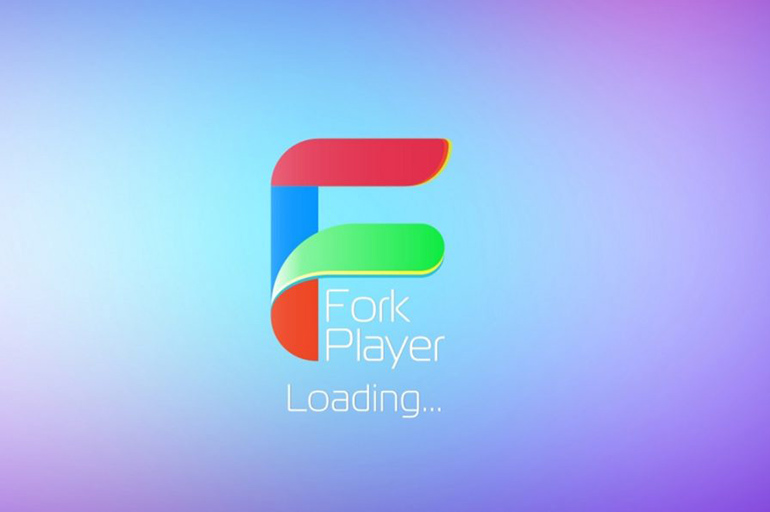
Возможные сложности и проблемы
При установке программ и использовании доступа к сети возникают следующие проблемы:
- Утеря пароля от сети Wi-Fi, в этом случае при настройке необходимо войти в список доступных беспроводных подключений и выбрать коммутацию с применением WPS-РВС. У пользователя есть 60 секунд для подтверждения сопряжения с помощью кнопки WPS, расположенной на маршрутизаторе.
- Отображение на экране дополнительных диалоговых окон для ручного ввода IP или DNS, необходимо выбрать автоматический выбор параметра. Если работоспособность сервиса нарушена, то потребуется уточнить параметры у провайдера.
- Нарушение работы прошивки телевизора в результате несовместимости версий программного обеспечения. Для восстановления работоспособности необходимо заново установить оболочку WebOS либо удалить все посторонние утилиты и сбросить настройки до заводских значений. Если проблема не решается, то рекомендуется обратиться в сервисный центр.
- Отключение изображения при сохранении звука указывает на выход светодиодов подсветки матрицы (распространенный дефект на некоторых моделях телевизоров бренда LG). Перепаять элементы своими руками можно при наличии оборудования и навыков работы, в противном случае ремонт надо осуществлять в сервисном центре.
Советы и рекомендации
При сопряжении с маршрутизатором Wi-Fi возможно падение уровня сигнала (например, из-за железобетонных стен или эфирных помех). Для диагностики сети используют утилиту inSSider, позволяющую найти канал с повышенной устойчивостью к внешним воздействиям.
Альтернативой утилите является перенос маршрутизатора ближе к телевизору (необходим перенос кабельного ввода в квартиру или использование удлиненного провода LAN).
Если в телевизоре с поддержкой Smart TV не предусмотрен приемник Wi-Fi, то можно установить внешний адаптер, который подключается через порт USB. Примером такого модуля является LG AN-WF100, перед покупкой необходимо проверить совместимость оборудования. При использовании проводного подключения к сети доступ к просмотру программ не ограничивается. Для улучшения качества работы беспроводной сети рекомендуется использовать маршрутизатор с поддержкой частотных диапазонов 2,4 и 5 ГГц.


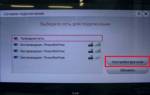








ли со статьей или есть что добавить?